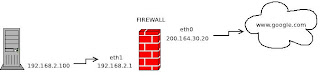Quando o assunto é firewall logo se pensa em usar um Linux com iptables. O que não falta são tutoriais pela Internet que ensinam como instalar e configurar um firewall no Linux usando o iptables. Infelizmente muita gente se confunde quando o assunto é a chain PREROUTING e POSTROUTING da tabelna NAT do Netfilter.
A proposta deste post é justamente explicar o que acontece com o pacote quando passa por uma dessas chains.
PREROUTING
Logo que o pacote chega ele é modificado, isso acontece antes do roteamento do pacote. É usado em regras de DNAT e Redirecionamento de porta.
Vamos analisar o cenário abaixo, onde estamos fazendo um DNAT, ou seja, toda requisição feita para o IP 200.164.30.20 na porta 80 será repassado para o IP da rede interna 192.168.2.100.
A requisição vem da Internet com destino 200.164.30.20:80.
No nosso firewall a porta 80 esta desabilitada, neste caso o pacote seria “dropado”, mas como temos essa regra de IPTABLES:
iptables -t nat -A PREROUTING -d 200.164.30.20 -p tcp --dport 80 -j DNAT --to 192.168.2.100
Neste caso todo pacote com destino 200.164.30.20:80 será repassado para 192.168.2.100:80, porém isso acontece antes de qualquer roteamento. Veja a figura abaixo que mostra o que acontece logo que o pacote chega no firewall:
Como o nosso firewall conhece a rede 192.168.2.0/24 o pacote será repassado para o IP 192.168.2.100 na porta 80. Note que o roteamento foi o último procedimento realizado. Neste caso não seria lógico realizar o roteamento primeiro já que o DST possui o mesmo IP do firewall (200.164.30.20).
POSTROUTING
Os pacotes precisam ser modificados após o roteamento. É usado em regras de SNAT e IP MASQUERADING.
Neste post vou usar o MASQUERADING para explicar como funciona o POSTROUTING.
Segue abaixo a descrição tirada do FOCALINUX do que seria o MASQUERADING:
“O IP Masquerading é um tipo especial de SNAT usado para conectar a sua rede interna a internet quando você recebe um IP dinâmico de seu provedor”.
Veja o cenário abaixo:
A máquina 192.168.2.100 pretende acessar a INTERNET, mas para isso é preciso ter uma regra de MASQUERADING no Firewall, onde o mesmo mascara todo acesso da máquina de origem para que saia para a Internet com o IP do próprio Firewall. A regra do iptables seria assim:
iptables -t nat -A POSTROUTING -s 192.168.2.100 -o eth0 -j MASQUERADE
A requisição vem de uma máquina interna da rede (192.168.2.100) com destino (dst) www.google.com.
Veja a figura abaixo que mostra o que acontece logo que o pacote chega no firewall:
Quando o pacote chegar no Firewall vai ser repassado para o Gateway padrão do Firewall que esta configurado na placa de rede com saída para a Internet. No segundo momento, logo depois do roteamento, o pacote bate na chain POSTROUTING da nossa regra de iptables e o mesmo é modificado para que possa navegar na Internet com um IP válido, no nosso caso o IP do Firewall (200.164.30.20).
É fundamental entender o fluxo do pacote quando o mesmo passa pelo Netfilter, Postrouting e Prerouting são chains que poucos entendem. Espero que com este post as dúvidas possam ter sido esclarecidas sobre o assunto.
É fundamental entender o fluxo do pacote quando o mesmo passa pelo Netfilter, Postrouting e Prerouting são chains que poucos entendem. Espero que com este post as dúvidas possam ter sido esclarecidas sobre o assunto.